免费分享刻录光盘操作方法 光盘刻录大师怎么刻录系统盘
怎么在Win8系统上刻录光盘?windows8系统上自带刻录光盘的功能,下面就给大家分享使用Win8系统电脑刻录光盘的具体操作方法 。
操作步骤:1、光标选中要刻录的文件或文件夹,在菜单栏上点击展开“共享”选项卡,再点击“刻录到光盘” 。如下图所示
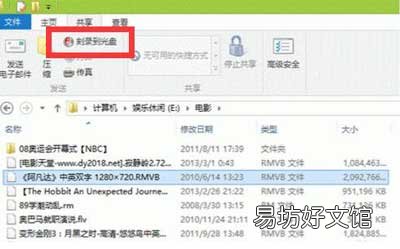
文章插图
2、在弹出光驱放入空白盘后等待一会,出现“刻录光盘”对话框,选择“用于CD/DVD播放机” 。如下图所示
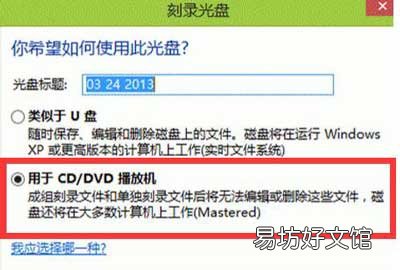
文章插图
3、点击 “下一步”,在写入文件准备完成后,Win8桌面右下角会弹出“你有等待写入到光盘的文件” 。如下图所示

文章插图
4、点击该通知气泡,进入DVD 驱动器工具窗口,点击“管理”选项卡中的“结束刻录” 。如下图所示
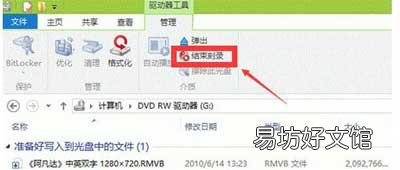
文章插图
5、选择“下一步”可以自定义光盘标题,选择刻录的速度 。如下图所示
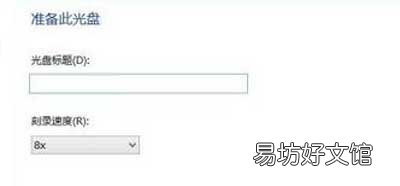
文章插图
【免费分享刻录光盘操作方法 光盘刻录大师怎么刻录系统盘】6、再点击“下一步”,即可进行刻录,刻录完成后,光驱会自动弹出,刻录结束 。
推荐阅读
- 免费教你找回密码的捷径 百度推广登陆忘记密码怎么办
- 免费分享网上商城推广方案 如何推广网上商城
- 分享ipad系统升级指南 ipad系统怎么升级系统
- 免费分享隐藏无线网络步骤 无线网络怎么设置隐藏起来
- 免费分享5个下载方法 youtube视频怎么下载电脑上
- 和平精英捏脸分享码热巴 和平精英热巴捏脸分享码是什么
- 免费教你驱动程序安装细则 驱动程序怎么安装驱动
- 免费教你推广方法 怎么推广自己的网站产品
- 分享真实的种草创业故事 创业真实故事情节
- 分享25个新型农村致富项目 新型农村创业致富项目





